pyenv是做什么的
pyenv是用来更方便的管理/切换python版本的.
github上通过homebrew安装介绍的非常简单.主要是对相关知识点不熟悉造成很多问题.
首先必须明白的是:
通过homebrew安装:
brew install pyenv
如果报错brew命令没找到,说明需要安装homebrew, 参考新Mac安装python3和虚拟环境第 2-4 节完成安装 homebrew 的安装。
查看是否安装成功
pyenv -v
如果正常打印了版本号说明安装成功pyenv 1.2.6
配置环境变量
查看当前shell是zsh还是bash, 如果是bash选择下面的方式一,如果是zsh选择方式二
dscl . -read /Users/$USER UserShell
方式1 编辑.bash_profile文件
终端执行命令:
echo 'export PYENV_ROOT="$HOME/.pyenv"' >>~/.bash_profile echo 'export PATH="$PYENV_ROOT/bin:$PATH"' >>~/.bash_profile echo -e 'if command -v pyenv 1>/dev/null 2>&1; then eval "$(pyenv init -)" fi'>>~/.bash_profile
方式2 编辑~/.zshrc 文件,
终端执行命令:
echo 'export PYENV_ROOT="$HOME/.pyenv"' >>~/.zshrc echo 'export PATH="$PYENV_ROOT/bin:$PATH"' >>~/.zshrc echo -e 'if command -v pyenv 1>/dev/null 2>&1; then eval "$(pyenv init -)" fi'>>~/.zshrc
生效环境变量
如果是bash
source ~/.bash_profile
如果是zsh
source ~/.zshrc
异常情况:如果碰到下面这个问题
WARNING: `pyenv init -` no longer sets PATH.
Run `pyenv init` to see the necessary changes to make to your configuration.
解决方案是对刚才所设置的环境变量一点小改动。打开刚才的环境变量文件 .zshrc 或者 .bash_profile
"vim ~/.bash_profile"或者"vim ~/.zshrc"
应该可以看到下面这段内容
export PYENV_ROOT="$HOME/.pyenv" export PATH="$PYENV_ROOT/bin:$PATH" if command -v pyenv 1>/dev/null 2>&1; then eval "$(pyenv init -)" # 这行需要改动 fi
改成下面这样
export PYENV_ROOT="$HOME/.pyenv" export PATH="$PYENV_ROOT/bin:$PATH" if command -v pyenv 1>/dev/null 2>&1; then eval "$(pyenv init --path)" fi
参考:https://github.com/pyenv/pyenv/issues/1906
查看所有的python版本(pyenv管理的所有版本)
$ pyenv versions
* system (set by /Users/xxx/.pyenv/version)
* 表示当前正在使用的版本,system表示用的是系统python版本
查看可安装python版本
$ pyenv install --list Available versions: 2.1.3 2.2.3 2.3.7 ...
选择版本进行安装
$ pyenv install 3.7.3
查看所有安装的版本
$ pyenv versions * system (set by /Users/xxx/.pyenv/version) 3.7.3
可以看到多了一个3.7.3版,*表示当前使用的版本
切换版本
$ pyenv global 3.5.5 # 全局切换
$ python -V # 验证一下是否切换成功
system
* 3.7.3 (set by /Users/admin/.pyenv/version)
*表示当前使用的版本
注意,此处需要重启终端对应版本才会正式生效
此处用也可用local,只对当前目录生效
$ pyenv local 3.5.5 # 当前目录及其目录切换 $ python -V # 验证一下是否切换成功
同样此处需要重启终端对应版本才会正式生效
有时设置了pyenv local版本后,再设置global会发现没有生效,可以尝试:
pyenv local --unset
解除local设置。
要切换回系统版本,用同样命令:
$ pyevn global system
卸载python版本
$ pyenv uninstall 3.7.3
奇怪的问题
安装完成后,使用python运行程序是可能会碰到下面这个问题,图片来源:pycharm destroy _stat destroy os cleanup[3] wiping _warning wiping _codecs,问题就是运行python程序的时候不停的输出destroy和clean信息。
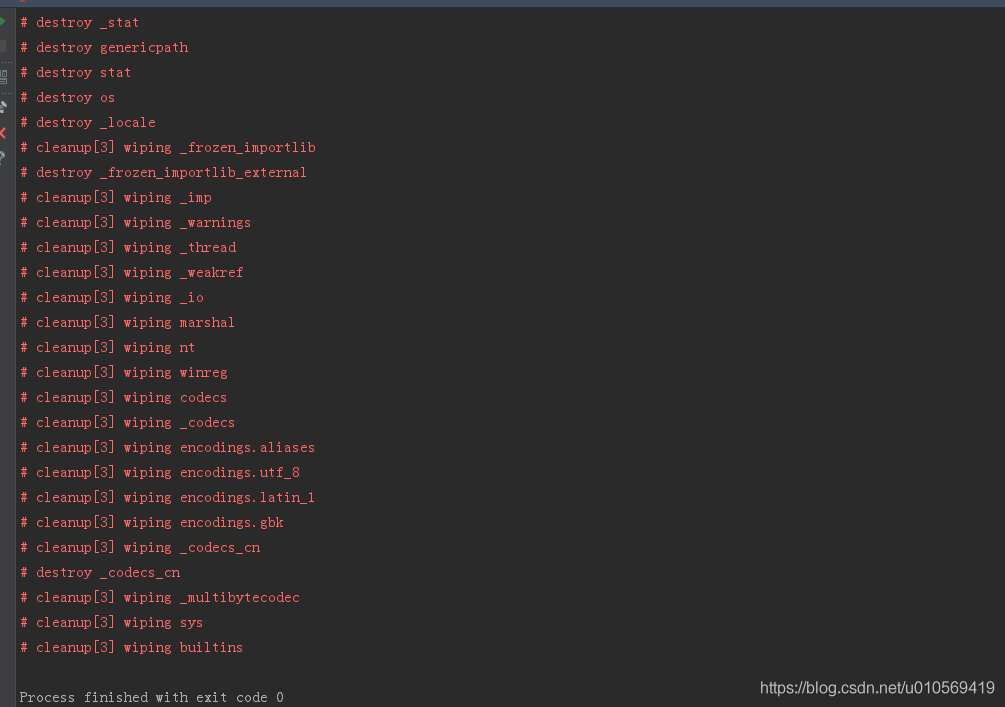
这个问题的原因可能是下面两种,
1、python命令和pytest命令用混了,比如本来应该使用pytest -sv test_aaa.py但是输入命令的时候却使用了python -sv test_aaa.py, 这个时候会报上面这个错误。
2、在未知是否安装python的情况下,重新安装了python,解决办法是卸载当前系统中已有的所有python3和pyenv, 随后重新安装pyenv, 并使用pyenv安装python3
卸载python3的方式:
网上很多卸载方式是这样的
对于 Mac 自带的 Python,其框架目录为:
System/Library/Frameworks/Python.framework
而我们安装的 Python,其(默认)框架目录为:
/Library/Frameworks/Python.framework
接下来,我们就分别(在 Mac 终端进行)删除上面所提到的三部分。
第 1 步,删除框架:
sudo rm -rf /Library/Frameworks/Python.framework/Versions/x.x
第 2步,删除应用目录:
sudo rm -rf "/Applications/Python x.x"
第 3 步,删除指向 Python 的连接:
cd /usr/local/bin/ ls -l /usr/local/bin | grep '../Library/Frameworks/Python.framework/Versions/x.x' | awk '{print $9}' | tr -d @ | xargs rm
但是我的卸载过程并非如此顺利,第一步就卡主了,因为我的 /Library/Frameworks/Python.framework/Versions目录不存在。
我的方式
终端依次输入以下命令
python3 import os os.sys.path
复制打印出来的第一个路径,退出python执行模式,删除刚才复制的路径 。
删除完python3的路径后,使用下面的命令卸载pyenv
brew uninstall pyenv
重启电脑,重新安装pyenv, 并通过pyenv安装一个python3